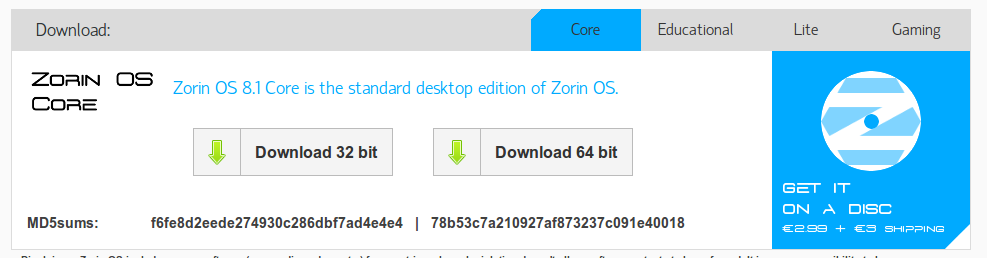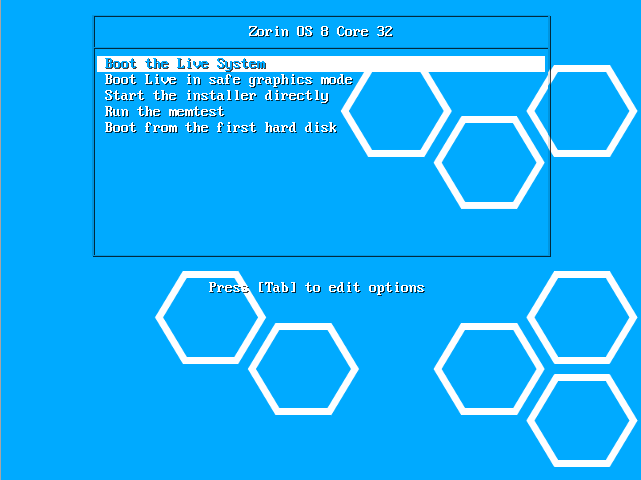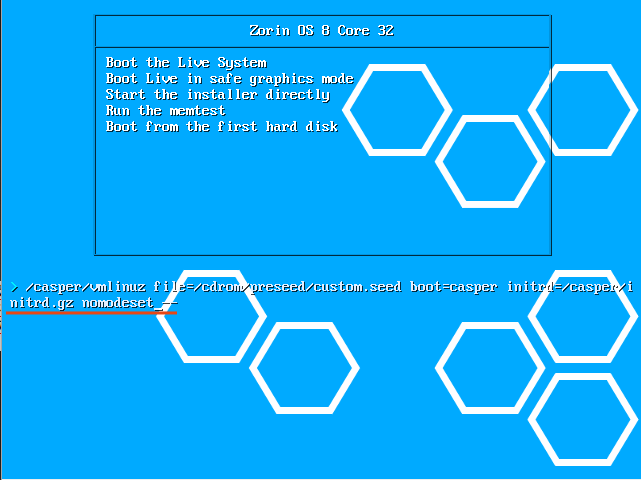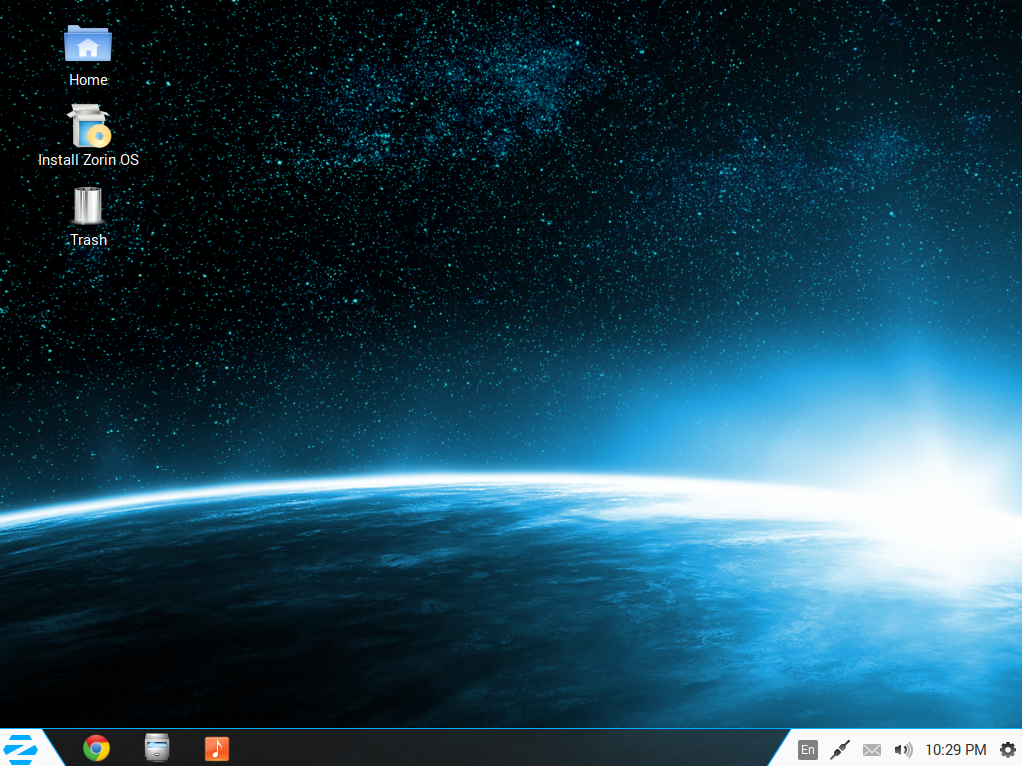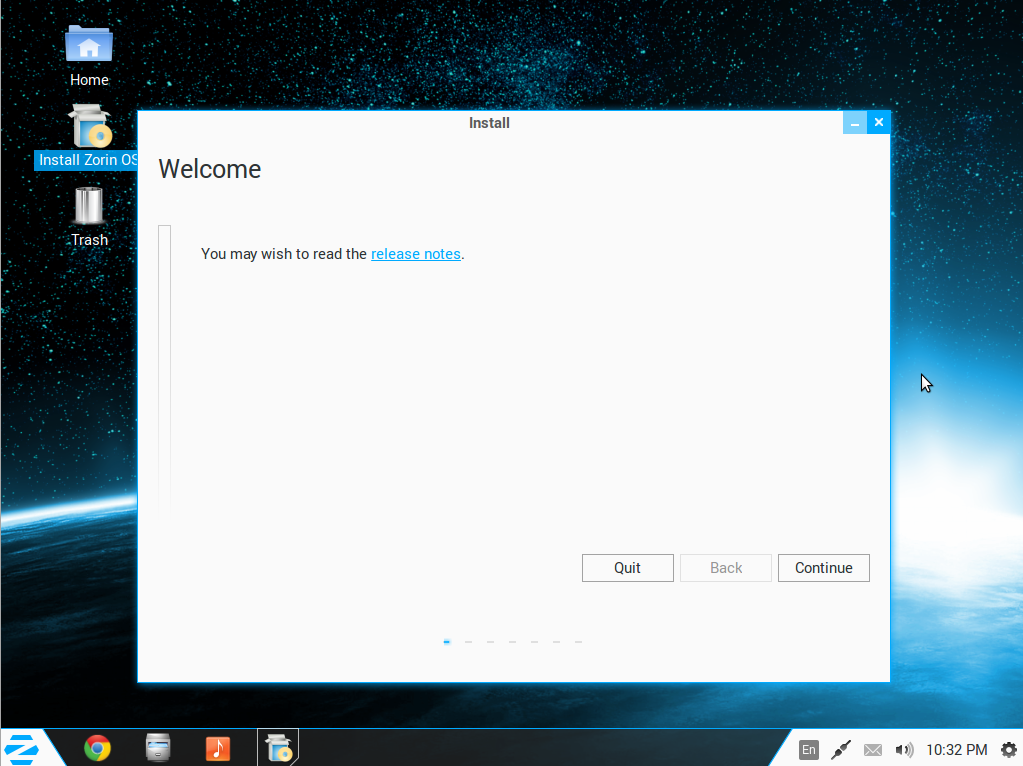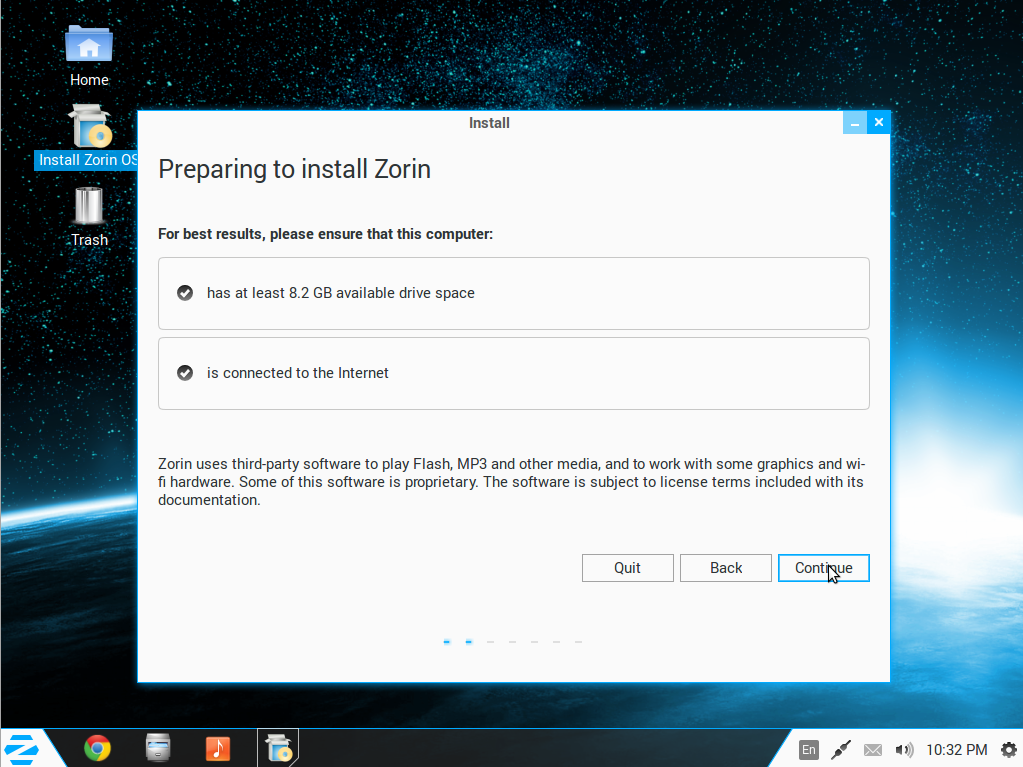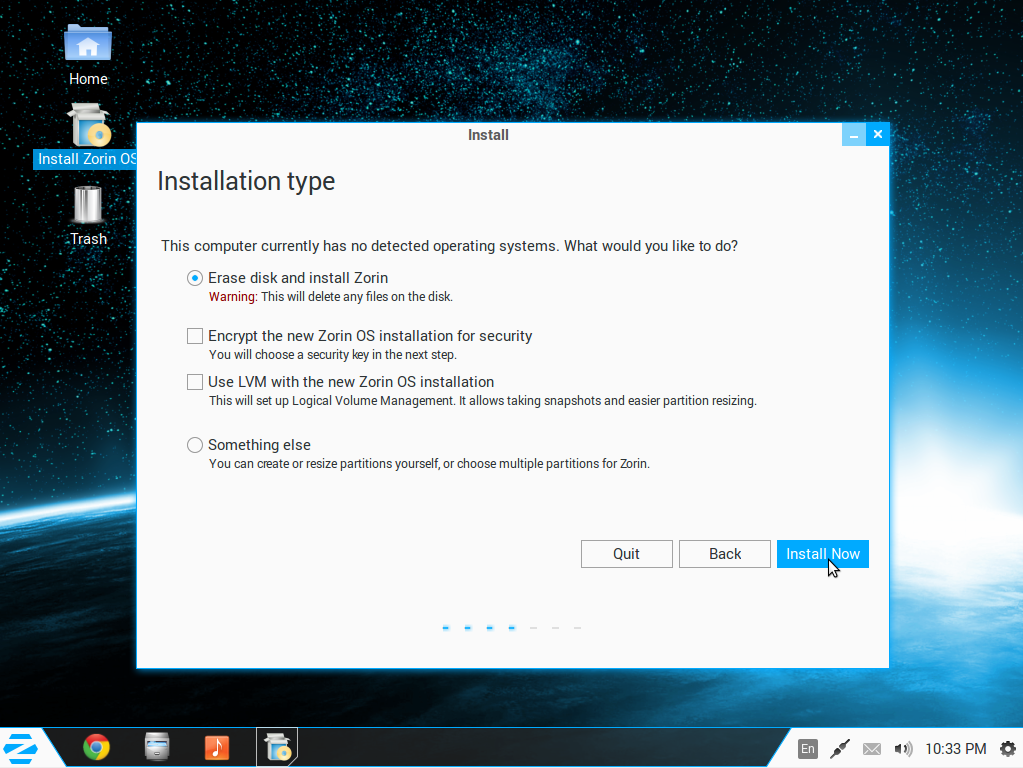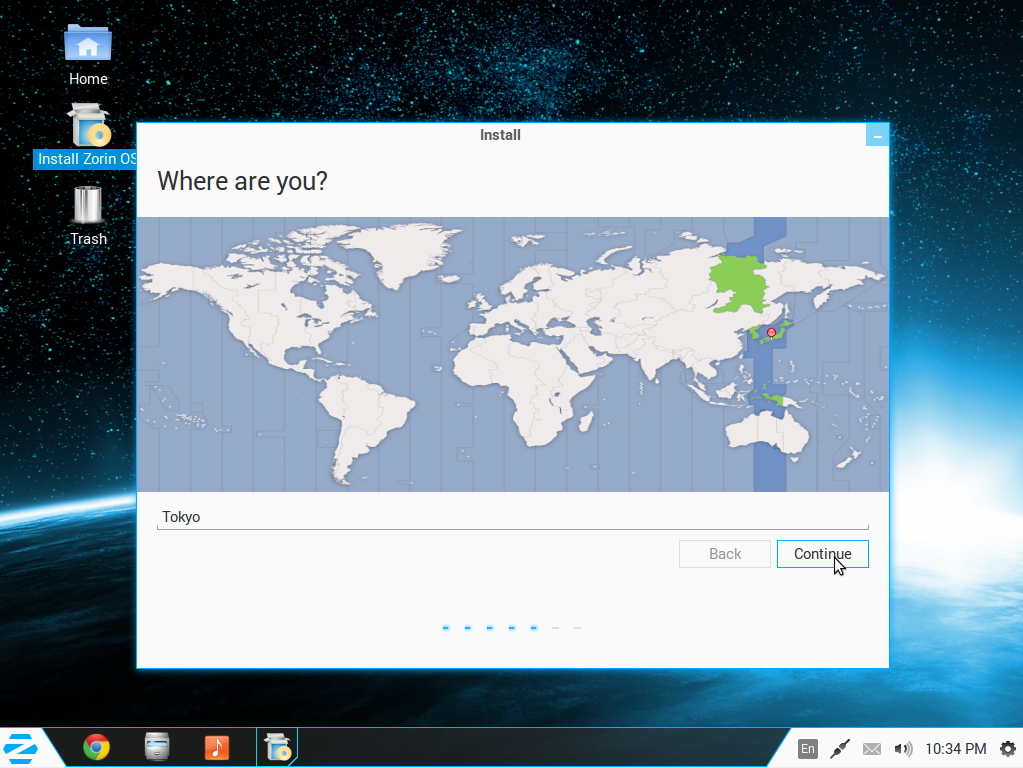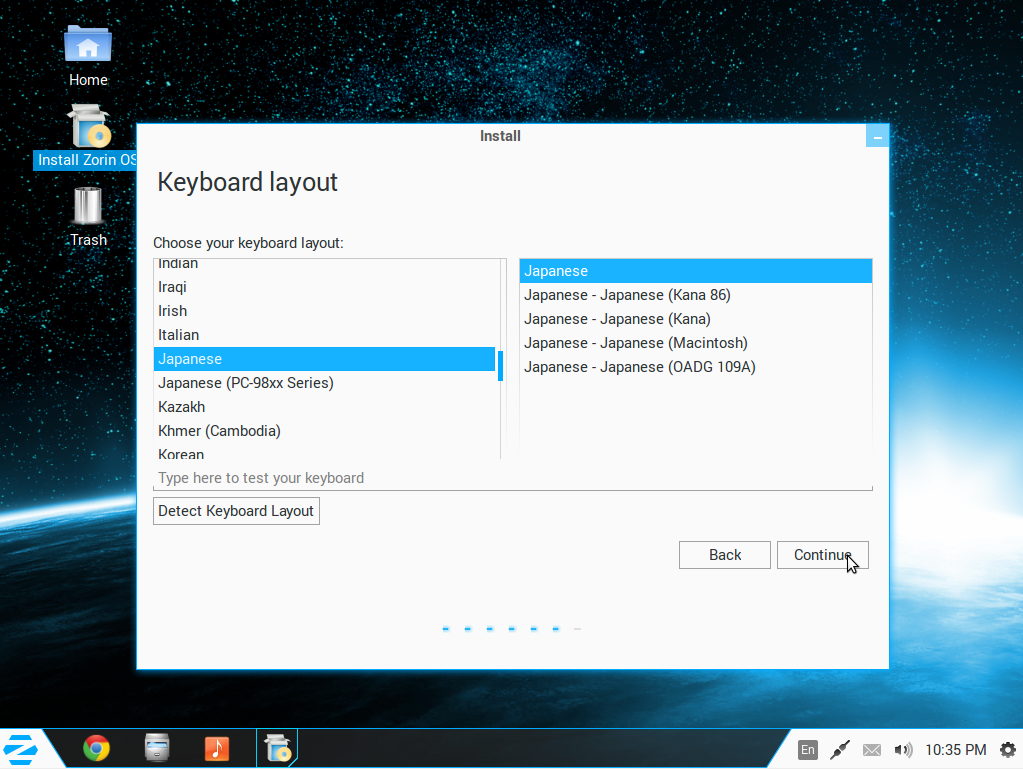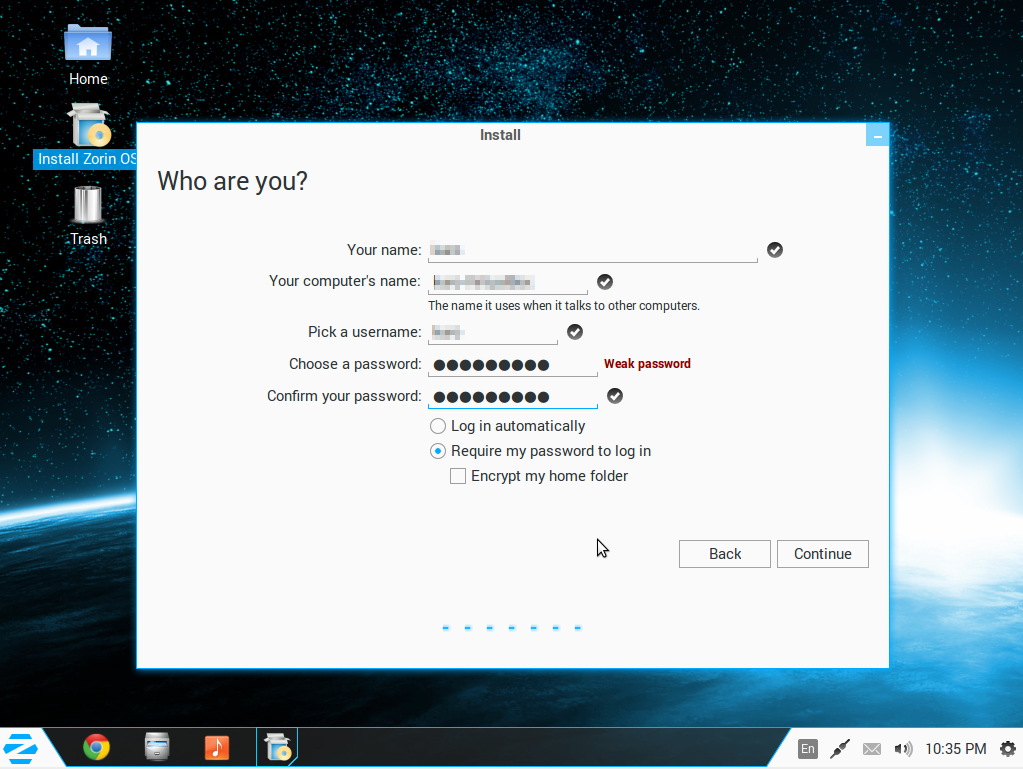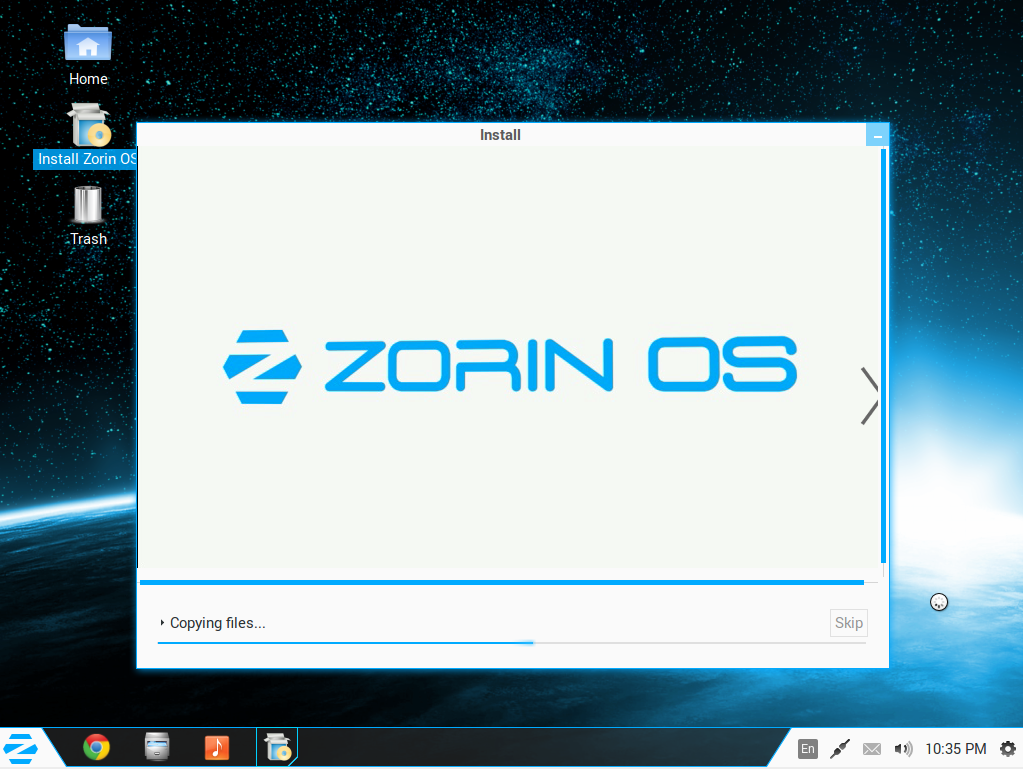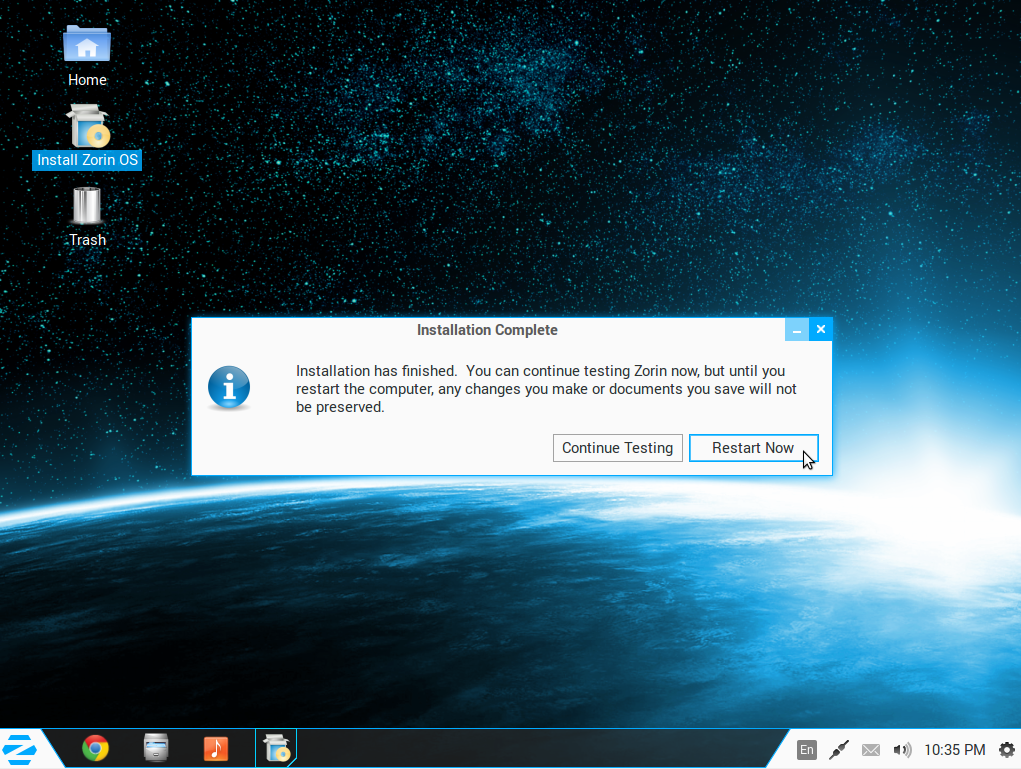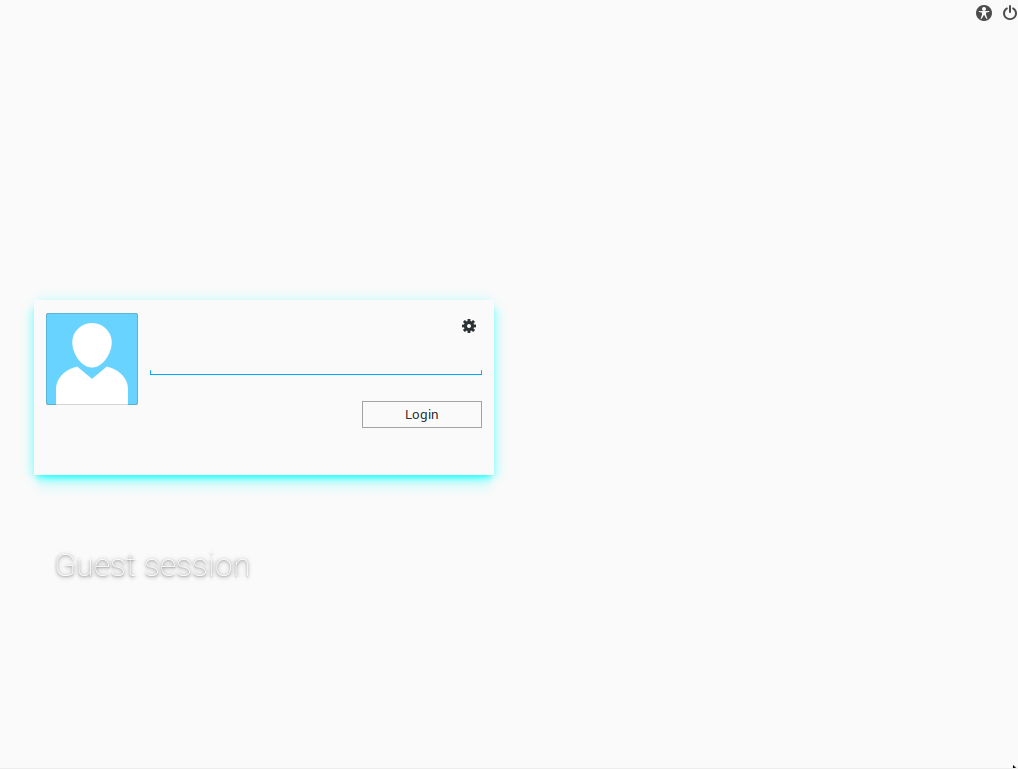Zorin OS 8.1をインストールする
2014-04-12
2014-11-11
Zorin OSって?
こんにちは。今回はWindowsユーザーにも是非使って欲しいZorin OSを紹介します。 Zorin OSはUbuntu系のLinuxディストリビューションの一つです。 その洗練されたデザインとWindws7に似たUIから話題になっています。 また、最初からWineが入っていてWindowsソフトが使えたり、Windows用の コーデックが入っているのでLinuxへ移行するハードルを下げてくれるかも知れません。 Zorin OS 9のインストールについてはZorin OS 9 をインストールするを参照ください。 [adsense02]
要求スペック
Zorin Desktop based versions
CPU:1 GHz x86 processor HDD容量:5 GB RAM:512 MB of system memory (RAM) VGA:640x480 解像度
LXDE based versions (Lite)
CPU:266 MHz x86 processor HDD容量2GB RAM:128 MB VGA:640x480 解像度
LiveDVDを入手
公式HPからISOファイルをダウンロードしましょう。 今回は32Bit版のzorin-os-8.1-core-32.isoをダウンロードします。 公式HP >> http://zorin-os.com/free8.html
TorrentでISOファイルを入手したい方は下記のサイトからどうぞ。 http://burnbit.com/torrent/278338/zorin_os_8_1_core_32_iso
インストール
Ubuntuをインストールしたことがある方なら戸惑うことはないと思います。
1.LiveDVDの起動
※nVidiaのグラフィックカードで起動しない場合は図のように tabキーを押して”nomodeset”を書き加え起動してみてください。
2.インストールを始める
デスクトップの”Install Zorin OS”をクリックして起動する。
インストーラーが起動しインストール開始
自動でインターネット接続とHDD容量をチェックしてくれます。
今回はパーティションは1つなので一番上を選択。
地域はTOKYOを選択(海外の方はお住まいの都市を選択)
キーボードレイアウトは”Japanese”を選択します。
ユーザー名とパスワードを決めましょう。
インストールが始まります。 動画を見ながら待つことになります。 (音が出ますが、驚かないように)
3.再起動
ファイルのコピーが終了すると図のようなメッセージが出ます。 “Restart Now”で再起動しましょう。
DVDを取り出してEnterキーを押すとCrubが起動します。 “Zorin”を選択して起動しましょう。
ログイン画面が出たらパスワードを入力しましょう。 無事ログインできればOKです。
最後に
お疲れ様でした。 Ubuntuに慣れた方はもちろん、初めての方も難しくなかったと思います。 しかし、ZorinOSはインストールした直後は日本語環境が整っていません。 次回の記事でZorin OSの日本語環境について書きたいと思います。 [adsense]